最近n8n太火了,官方的次数有限,很多人有自己部署的需求。但常规的部署方案总是耗时耗力,拖慢整个开发节奏。
今天我分享一个我自己实践总结的Dokploy部署n8n的超详细教程,帮助你在短短几分钟内完成服务搭建! 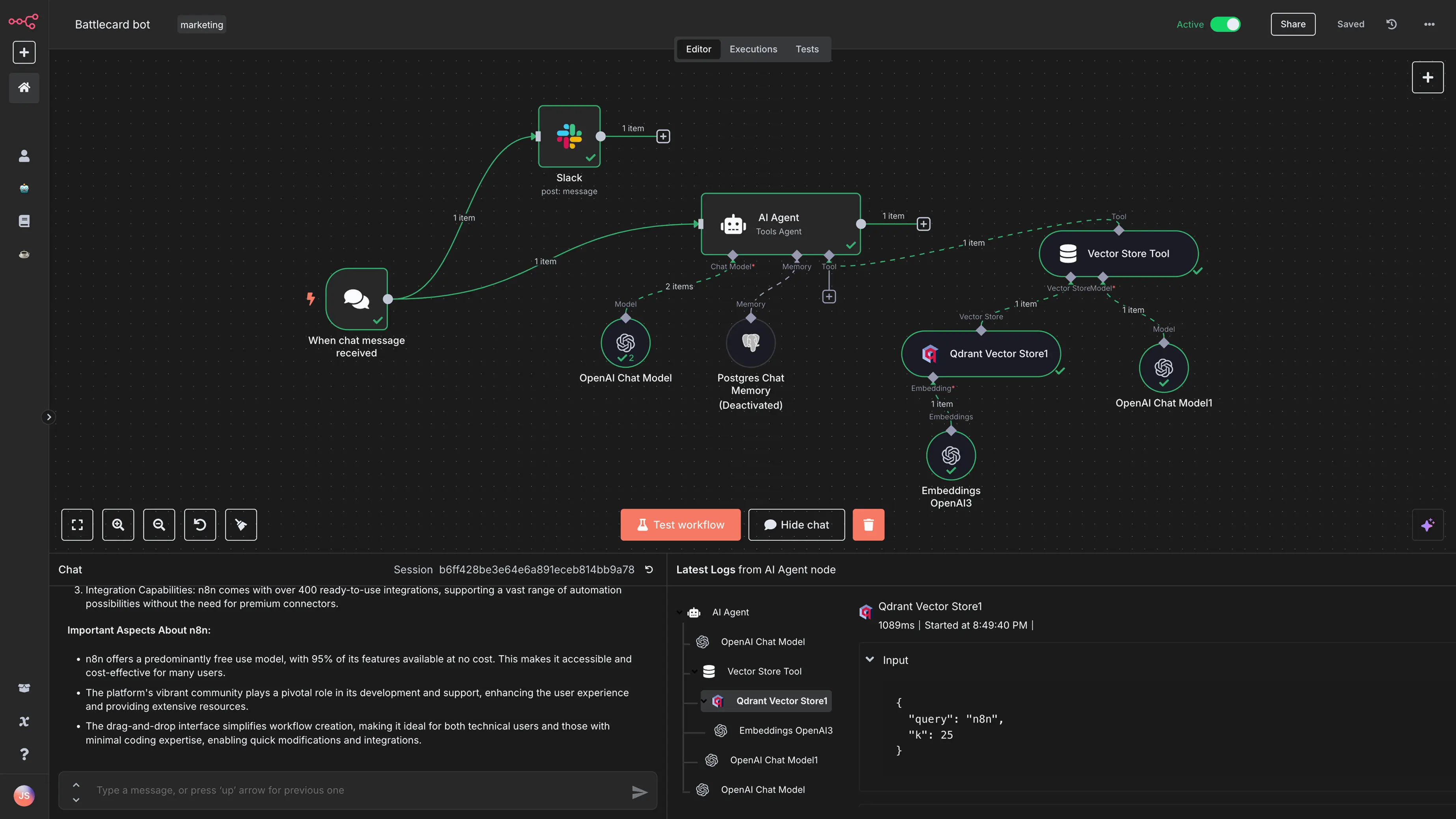
1、点击create service,选择template

2、找到n8n,点击create
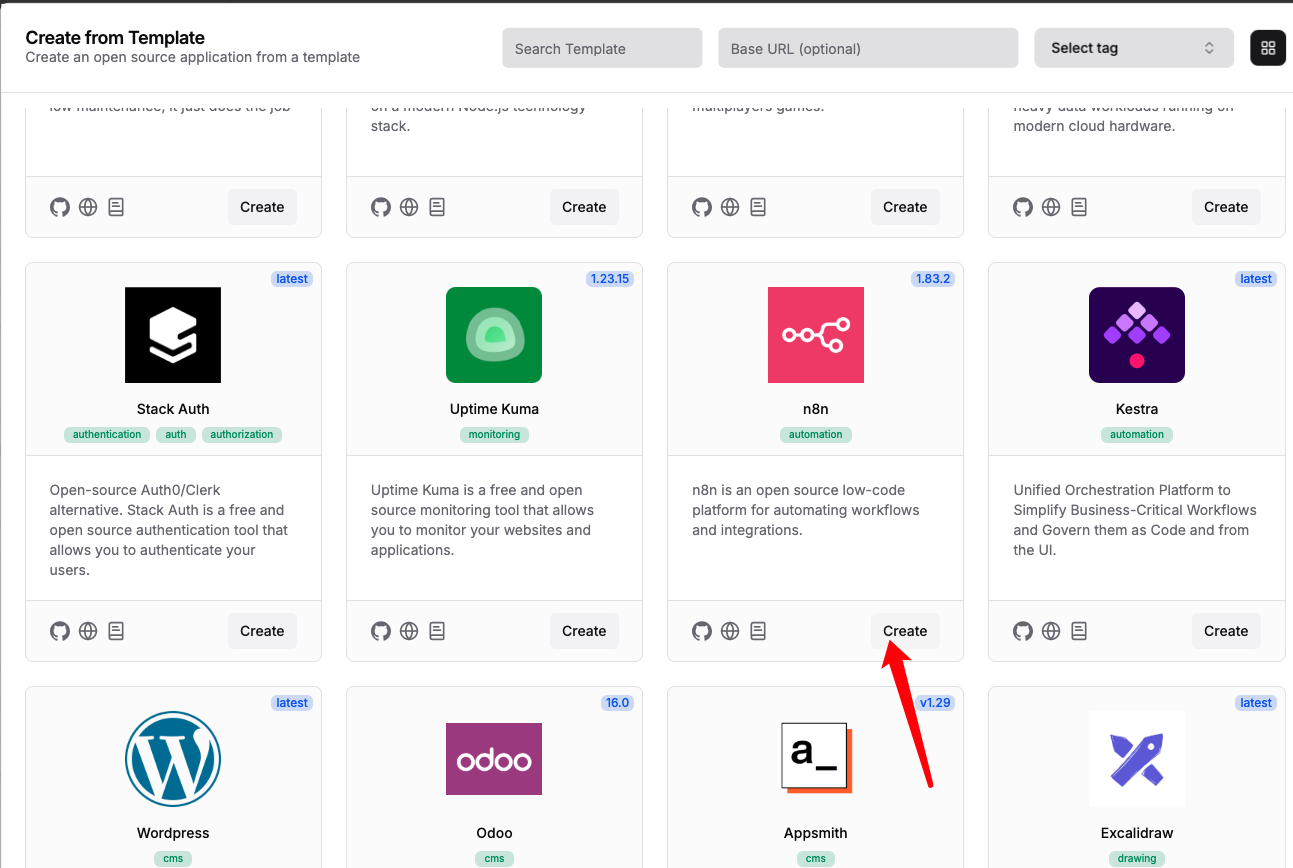
3、在刚创建的n8n里面,点击Deploy
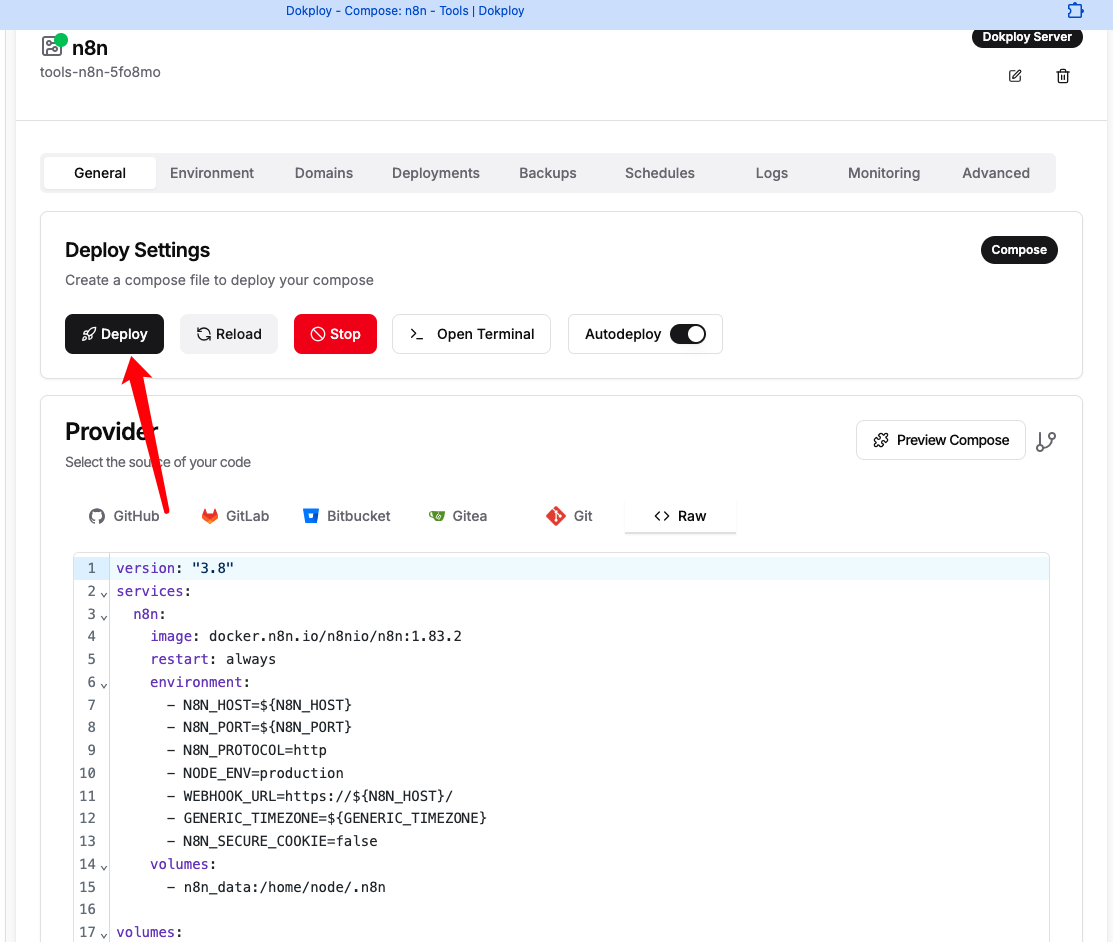
4、配置自定义域名
选择Domains,配置自己的域名
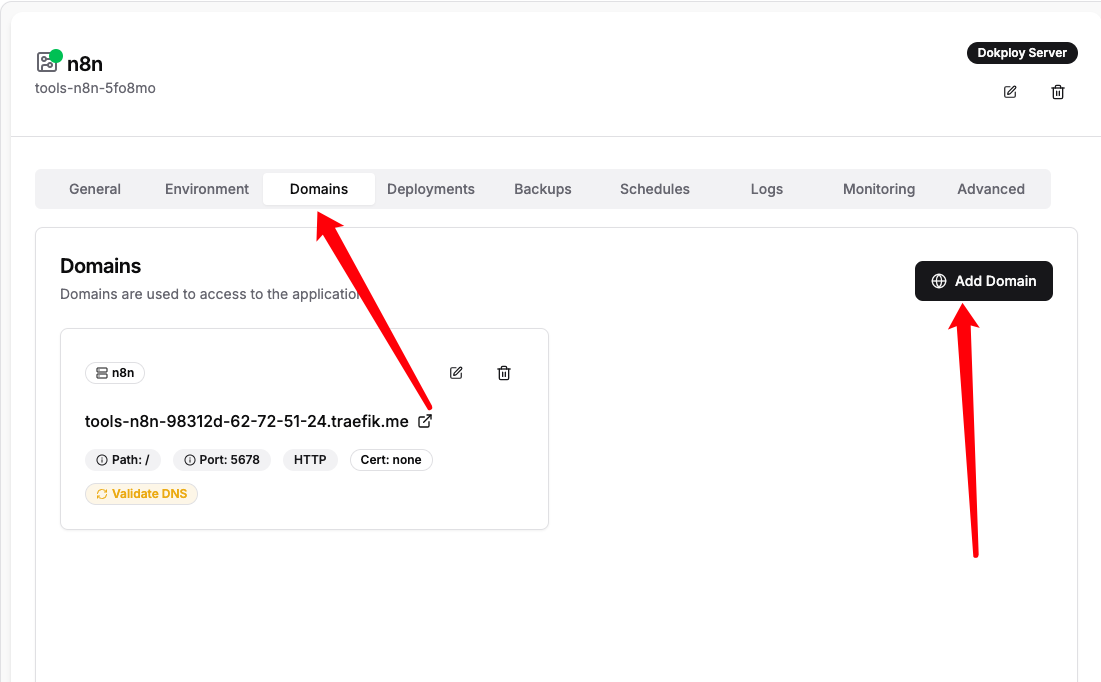
在cloudflare DNS里面配置二级域名,比如我的就是n8n.你的域名。
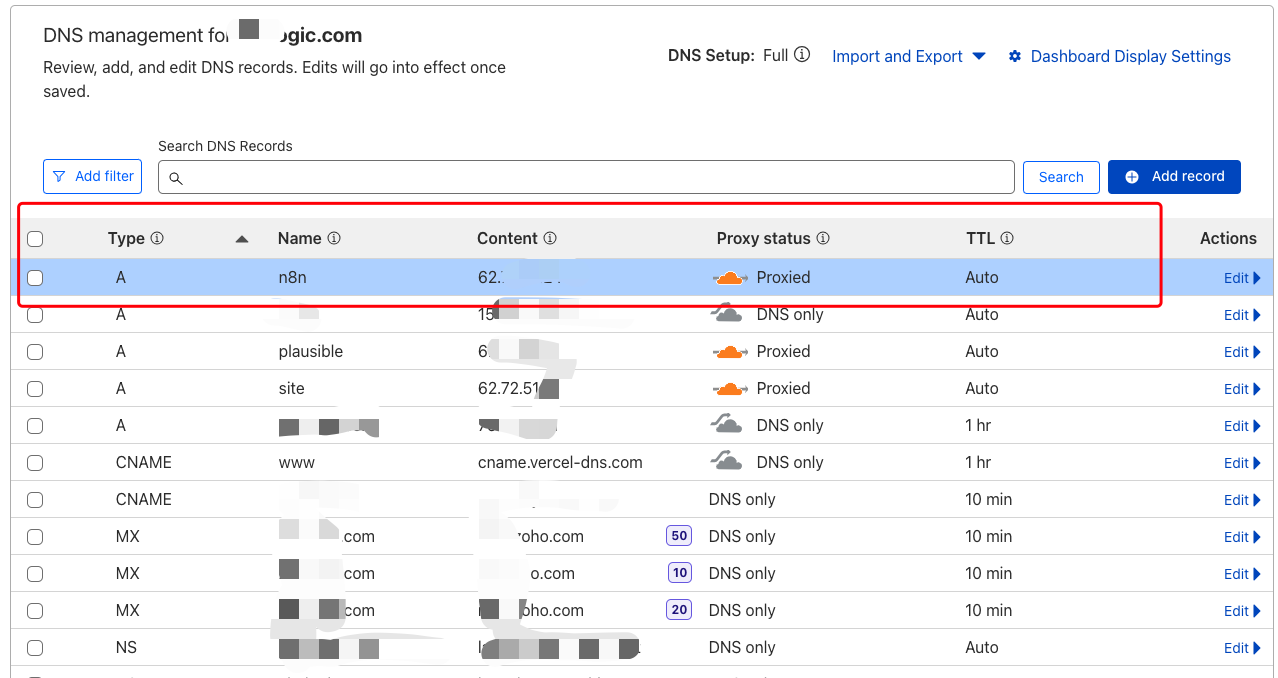
然后在dokploy的新增Domain里面,添加上刚才配置的二级域名。
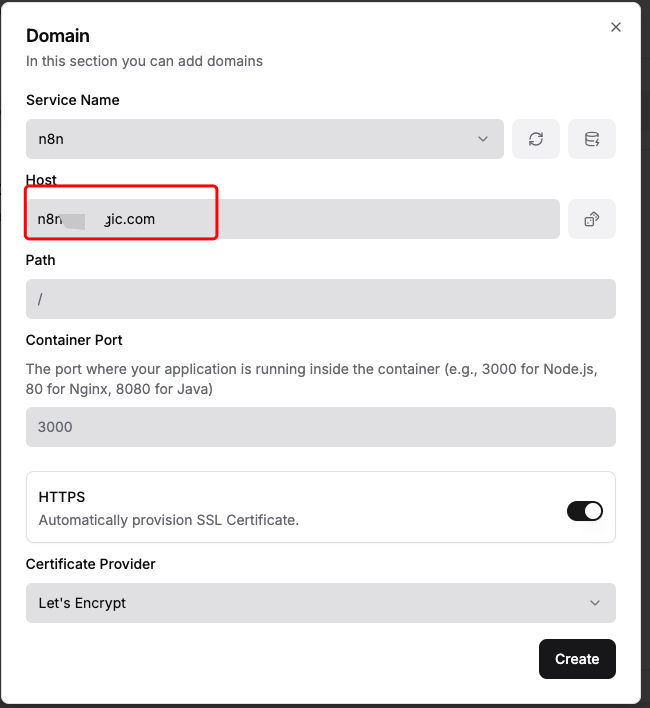
修改环境变量,将dokploy分配的N8N_HOST改成自己刚才配置的二级域名。
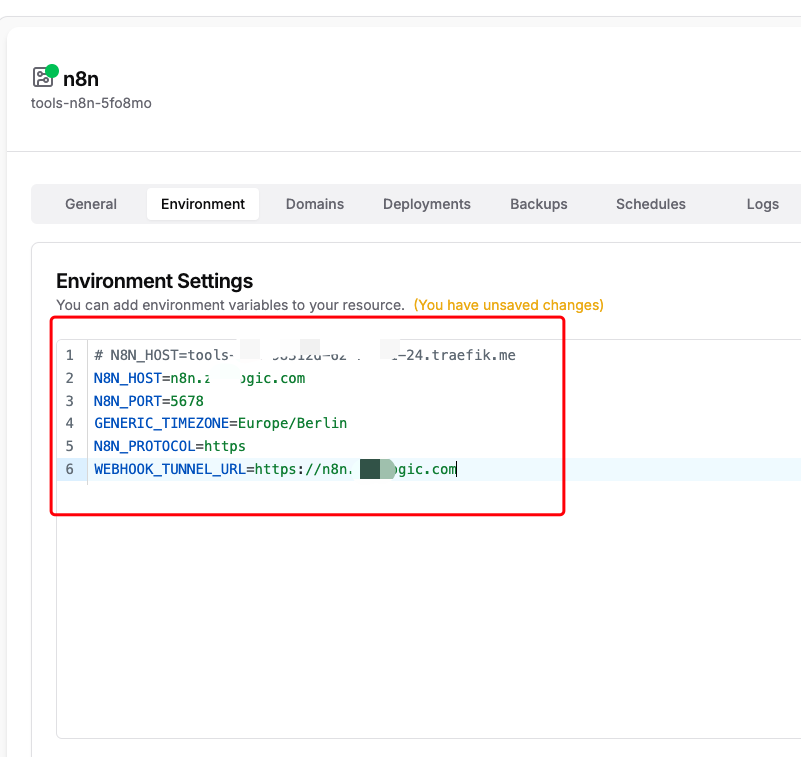
在Dokploy里面Reload后,用二级域名登录,发现可以正常登录了!
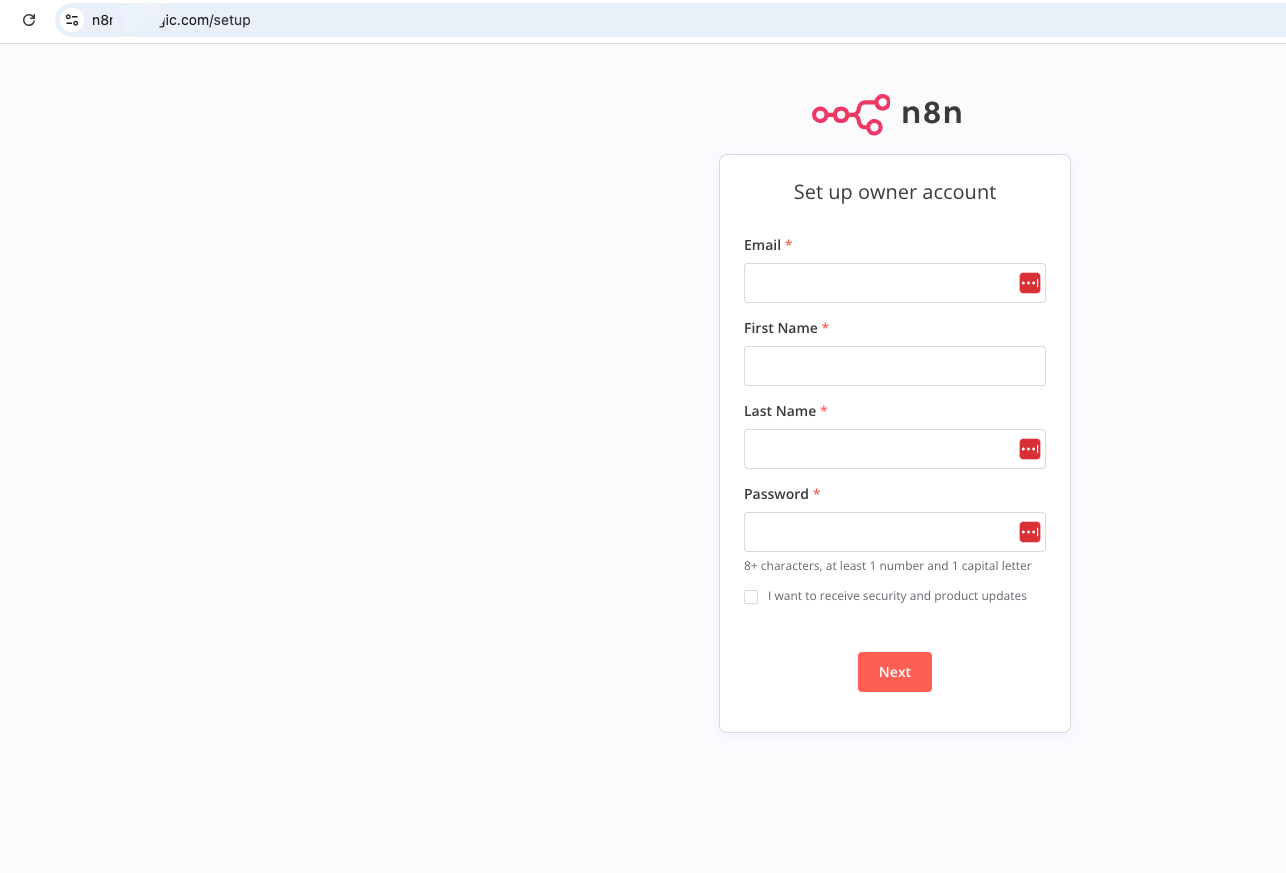
5、增加登录鉴权
现在有个问题,就是任何人只要知道你部署的n8n域名,就可以登录使用,所以要配置环境变量,设置用户名和密码。
在 Environment 加:
N8N_BASIC_AUTH_ACTIVE=true
N8N_BASIC_AUTH_USER=<用户名>
N8N_BASIC_AUTH_PASSWORD=<强密码>
(改完点 Reload 让容器重启)
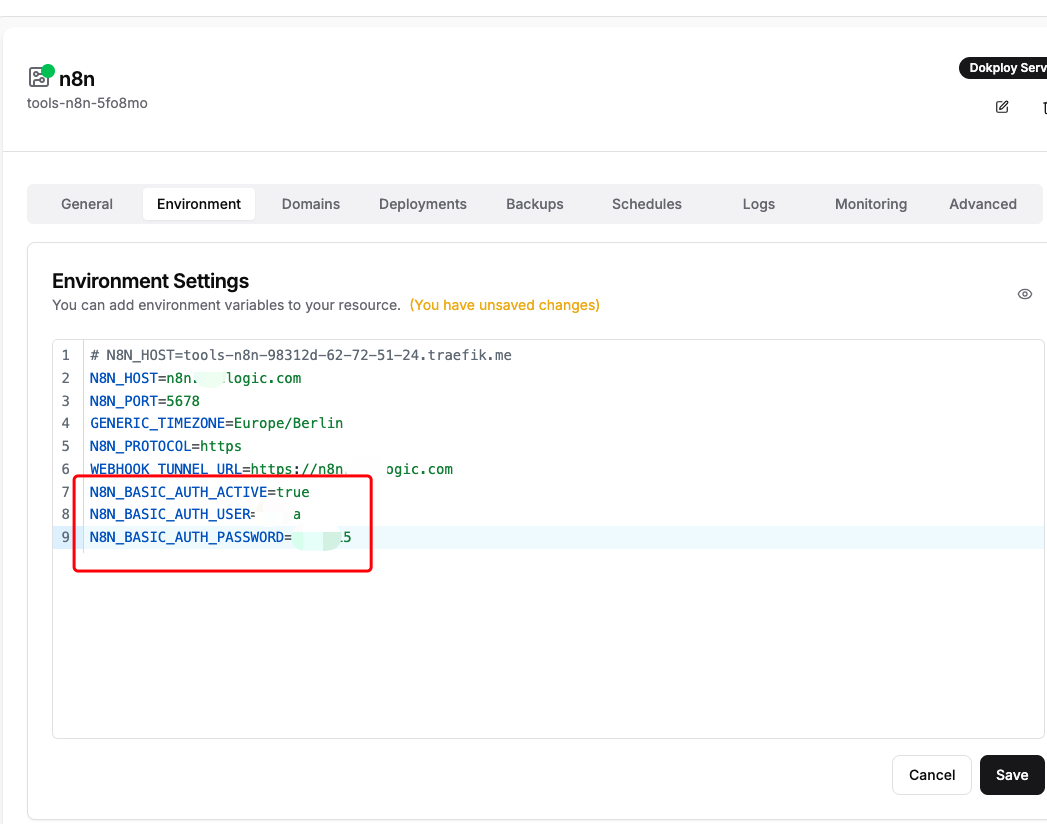
6、将n8n升级到最新版本
Provider 里的 compose 还是 n8nio/n8n:1.83.2,已落后多个安全 & bugfix 版本。点页面右上 Edit(或 Raw 区直接改)
image: n8nio/n8n:latest -- 或锁定到 1.98.1
按
Deploy /Reload,滚动升级生效
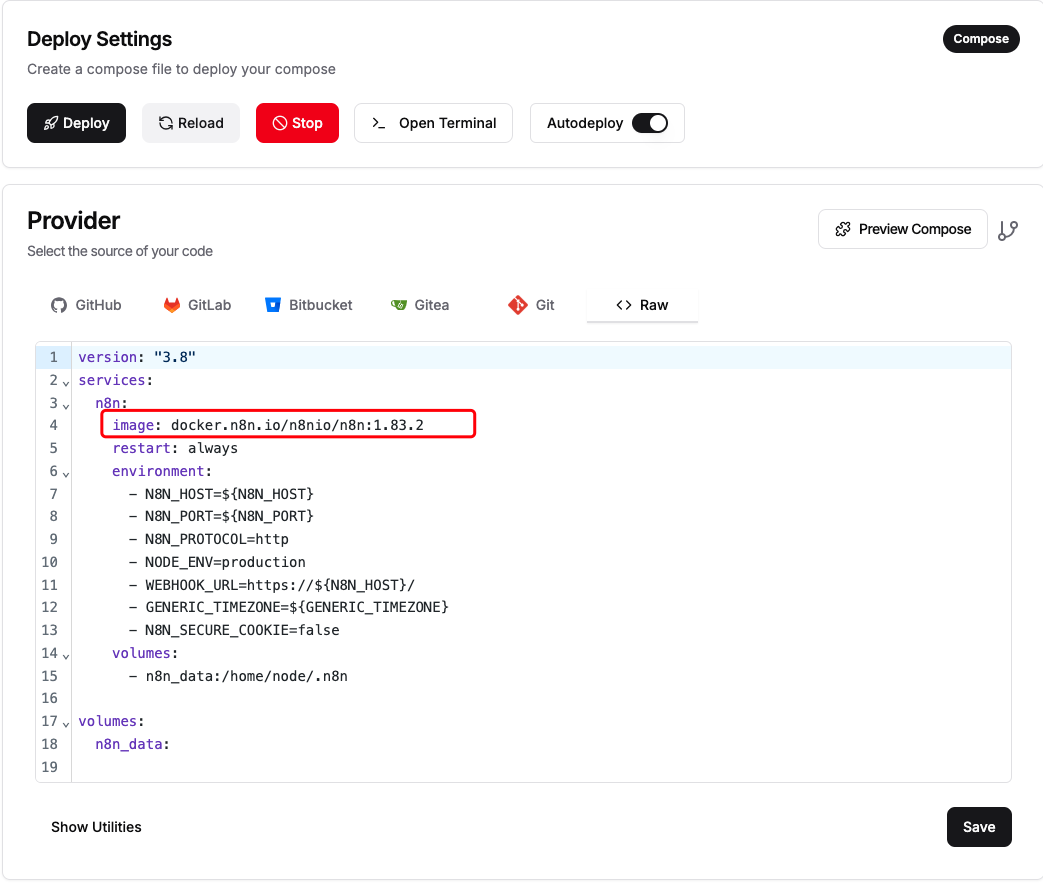
清除浏览器缓存,发现已经是最新版本的n8n

7、Dokploy备份,用 Dokploy 内建 Backups
在 Backups 里设每日快照(S3/R2)
前提: 你的 Dokploy 版本已支持 Volume Snapshot(新版本默认支持;旧版只备份数据库文件路径)。
全局设置 S3 Destination(如图,我是用的 cloudflare r2)
- Dokploy 左侧 Settings → Destinations → Add
- 选 S3 Compatible(R2、Wasabi、Backblaze 都行)
- 填 AccessKey / Secret / Bucket / Region → create
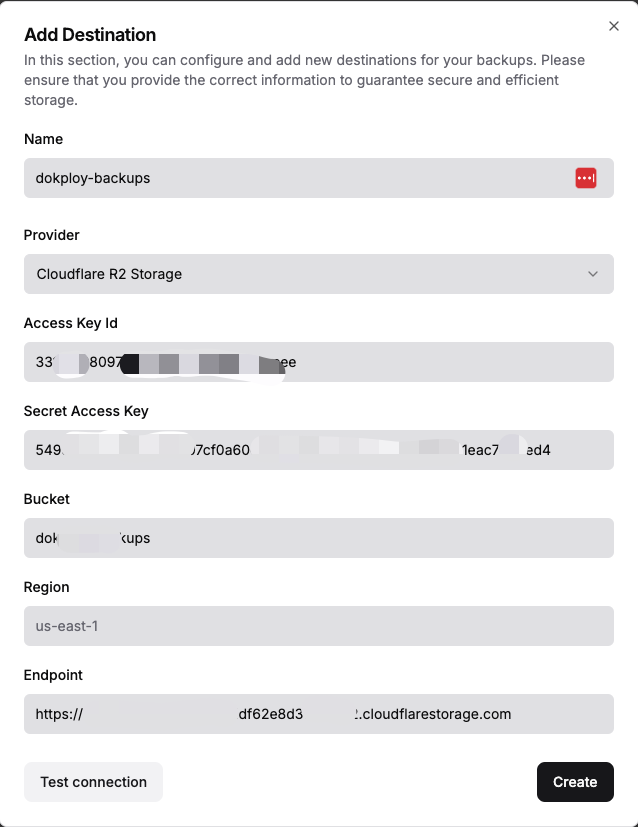
8、脚本备份n8n到cloudflare r2
下面是一套 "复制-粘贴即可落地" 的 脚本式备份方案
目标:把本机 n8n 数据目录 /var/lib/dokploy/n8n 每天 02 : 00 打包推送到 Cloudflare R2,并自动保留最近 7 份。
| 假设 | 值 |
|---|---|
| n8n 数据目录 | /var/lib/dokploy/n8n(Host-Path 挂载) |
| R2 目标桶 | dokploy-backups |
| 服务器系统 | 通用 Linux(Ubuntu / Debian / CentOS 均可) |
| dokploy 用户 | root (如果你用普通用户,路径改成 ~ 并把 sudo 加到相应命令前) |
如未改挂载,请先把 compose 里卷行设为
/var/lib/dokploy/n8n:/home/node/.n8n并
Deploy重新启动 n8n。
-
配置 rclone 连接 Cloudflare R2
① 安装 rclone
curl https://rclone.org/install.sh | sudo bash # 官方安装脚本
② 交互式配置 remote,名字用 r2
rclone config
n → New remote
name> r2
Storage> s3
S3 provider> Cloudflare
env_auth> n
access_key_id> <你的 Access Key ID>
secret_access_key> <你的 Secret Access Key>
region> auto
endpoint> https://<ACCOUNT_ID>.r2.cloudflarestorage.com
location_constraint> auto
acl> private
advanced config? n
Is this OK? y
q → quit
验证连通:
rclone lsd r2:dokploy-backups # 正常会列出桶 (空也没关系)-
新建备份脚本
sudo nano /usr/local/bin/backup-n8n.sh
粘贴下列内容(确认 SRC 与你的实际路径一致):
#!/usr/bin/env bash
set -e
DATE=$(date +%F-%H%M)
SRC="/var/lib/dokploy/n8n" # 本地数据目录
DST="/tmp/n8n_${DATE}.tgz" # 临时压缩包
REMOTE="r2:dokploy-backups" # R2 目标桶
# 1) 打包
tar -czf "${DST}" -C "${SRC}" .
# 2) 上传
rclone copy "${DST}" "${REMOTE}"
# 3) 本地与云端都仅保留最近 7 份
find /tmp -name 'n8n_*.tgz' -mtime +7 -delete
rclone --min-age 7d delete "${REMOTE}"
echo "[$(date)] n8n backup success: ${DST}" >> /var/log/n8n_backup.log保存后赋予可执行权限:
sudo chmod +x /usr/local/bin/backup-n8n.sh-
手动测试脚本
/usr/local/bin/backup-n8n.sh
预期输出:
... n8n backup success: /tmp/n8n_2025-07-08-1530.tgz登录 Cloudflare → R2 → dokploy-backups 应看到上传的 n8n_2025-07-08-1530.tgz。
-
设置 cron 定时任务
sudo crontab -e
在文件末尾追加:
0 2 * * * /usr/local/bin/backup-n8n.sh含义:每天 02:00 执行脚本。
日志输出已写入
/var/log/n8n_backup.log。
保存退出;可用 sudo systemctl restart cron(或相应守护进程)确保生效。
-
恢复 数据流程(演练建议)
① 取最新备份
rclone copy r2:dokploy-backups/n8n_2025-07-08-1530.tgz /tmp/
② 停 n8n 容器
dokploy stop n8n # 或 docker compose stop n8n
③ 清空旧目录(或备份到别处)
sudo rm -rf /var/lib/dokploy/n8n/*
sudo tar -xzf /tmp/n8n_2025-07-08-1530.tgz -C /var/lib/dokploy/n8n④ 重启 n8n
dokploy start n8n # 或 docker compose up -d n8n
浏览器刷新;工作流、Credentials 应全部恢复。
- 命名卷版本脚本(如果你没改 Host-Path)
把第 3 步脚本中 SRC=... 替换为动态查找卷路径:
SRC=$(docker volume inspect n8n_data -f '{{ .Mountpoint }}')其余逻辑相同。记得把 cron 也指向这个脚本。